Kan IP niet pingen op Windows 11/10 [repareren]
![Kan IP niet pingen op Windows 11/10 [repareren]](https://cdn.thewindowsclub.blog/wp-content/uploads/2023/04/unable-ping-windows-640x353.webp)
Over het algemeen gebruiken we de ping-opdracht om een IP-adres te pingen om te controleren of het IP-adres online of offline is. Als u echter geen IP kunt pingen op een Windows 11- of Windows 10-computer, is dit artikel handig voor u. Hier zijn enkele tips om te helpen wanneer u een IP niet kunt pingen via de opdrachtprompt op uw Windows-pc.
Kan IP niet pingen op Windows 11/10
Volg deze oplossingen als u IP niet kunt pingen op Windows 11/10:
- Sta ping via Windows Firewall toe
- Schakel firewallsoftware van derden tijdelijk uit
- Controleer de internetverbinding
- Schakel VPN en proxy tijdelijk uit
- Voer de probleemoplosser voor internetverbindingen uit
- Controleer de DNS-instellingen
Lees verder voor meer informatie over deze tips.
1] Sta ping toe via Windows Firewall
Als u ICMP Echo-verzoeken in Firewall hebt uitgeschakeld, kunt u de Ping-opdracht niet gebruiken op uw Windows 11/10-opdracht. Daarom is het het eerste dat u moet controleren wanneer u een IP-adres op uw computer niet kunt pingen. Hoewel veel beheerders deze functie om veiligheidsredenen vaak uitschakelen, moet u deze op uw thuiscomputer inschakelen om IP-adressen te pingen. Volg deze handleiding om ping via Windows Firewall mogelijk te maken .
2] Schakel firewallsoftware van derden tijdelijk uit
De ingebouwde firewall en een firewall-app van derden kunnen dit probleem op uw computer veroorzaken. Als u firewallsoftware van derden gebruikt en de zaken niet kloppen, wordt al het inkomende en uitgaande verkeer automatisch geblokkeerd. Met andere woorden, u kunt geen enkel IP-adres pingen. Daarom wordt aanbevolen om de firewallsoftware van derden tijdelijk uit te schakelen en te controleren of het probleem hiermee is opgelost.
3] Controleer de internetverbinding
Om een IP te pingen, moet u een geldige internetverbinding hebben. Als u geen geldige internetbron heeft, kunt u deze op geen enkele manier vinden. Daarom is het aan te raden om te controleren of je een werkende internetverbinding hebt. Als u problemen heeft met de internetverbinding, kunt u deze tips volgen om algemene netwerk- en internetverbindingsproblemen op Windows op te lossen .
4] Schakel VPN en proxy tijdelijk uit
Als u een VPN of proxy gebruikt en problemen hebt met die servers, kunt u de ping-opdracht niet correct gebruiken. Die defecte servers voorkomen dat u de ping-opdracht gebruikt, zelfs als u een geldige internetverbinding heeft. Daarom is het aan te raden om VPN en proxy tijdelijk uit te schakelen.
5] Voer de probleemoplosser voor internetverbindingen uit
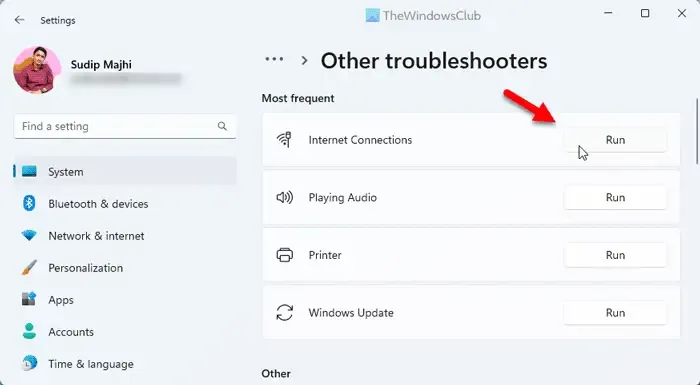
- Druk op Win+I om de Windows-instellingen te openen.
- Ga naar Systeem > Problemen oplossen > Andere probleemoplossers .
- Zoek de probleemoplosser voor internetverbindingen .
- Klik op de knop Uitvoeren .
- Volg de instructies op het scherm.
Ten slotte moet u mogelijk uw computer opnieuw opstarten voordat u de ping-opdracht opnieuw gebruikt.
6] Controleer de DNS-instellingen
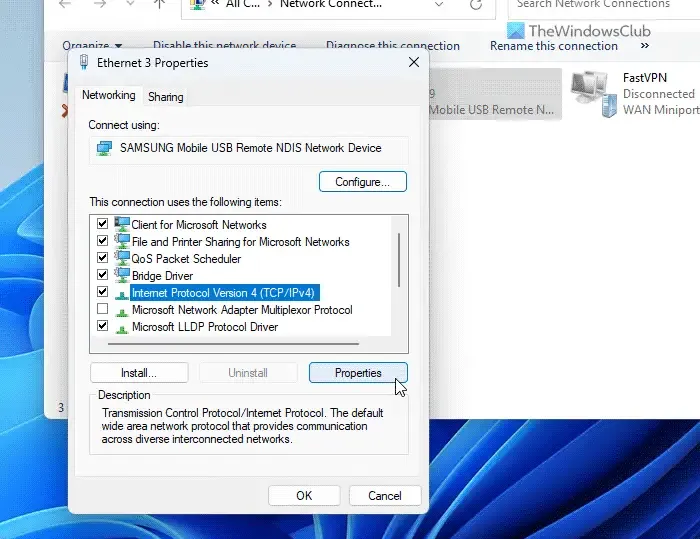
De ping-opdracht is op de een of andere manier verbonden met de DNS die u op uw computer gebruikt. Mogelijk moet u de instellingen van uw router controleren als u een wifi-verbinding gebruikt. Als u echter Ethernet gebruikt, moet u naar de wizard Netwerkverbindingen gaan en uw DNS-instellingen verifiëren. Doe daarvoor het volgende:
- Druk op Win+R om de Run-prompt te openen.
- Typ ncpa.cpl en druk op Enter .
- Klik met de rechtermuisknop op de actieve internetbron en klik op Eigenschappen .
- Selecteer Internet Protocol versie 4 en klik op de knop Eigenschappen .
- Zorg ervoor dat u de juiste DNS-instelling gebruikt.
- Klik op de knop OK .
- Controleer de ping-status opnieuw.
Hoe repareer ik ping op Windows 11?
Er zijn verschillende manieren om ping-problemen op Windows 11- of Windows 10-computers op te lossen. U moet echter eerst controleren of uw internetverbinding actief is of niet. Vervolgens kunt u ping toestaan of via Windows Firewall, extra firewall-apps tijdelijk uitschakelen, DNS-instellingen verifiëren, enz. U kunt ook de probleemoplosser voor internetverbindingen uitvoeren om van dit probleem af te komen.
Hoe ping ik een IP-adres in Windows 11?
Als u een IP-adres wilt pingen in Windows 11, moet u eerst de opdrachtprompt of de opdrachtprompt openen. Voer vervolgens een opdracht in dit formaat in: ping xx.xx.xx.xx -t waarbij xx.xx.xx.xx moet worden vervangen door een origineel IP-adres. Druk ten slotte op de knop Enter om de ping-opdracht uit te voeren.



Geef een reactie